如何设置Win10电脑任务栏右下角显示的系统图标
我们在使用win10电脑的时候,想要设置显示或者不显示任务栏右下角的系统图标,该怎么操作呢?今天就跟大家介绍一下如何设置Win10电脑任务栏右下角显示的系统图标的具体操作步骤。
1. 首先打开电脑,进入桌面,点击左下角的Win10图标。

2. 在打开的菜单中,选择左侧的齿轮图标,进入设置。

3. 在打开的设置页面,找到个性化选项,打开。

4. 如图,在打开的个性化设置页面,选择左侧的任务栏选项,点击
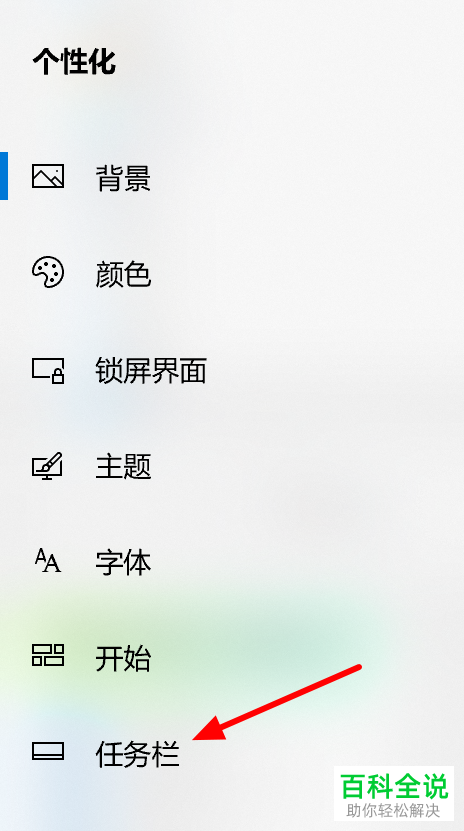
5. 在右侧打开的页面,“通知区域”下,选择“打开或关闭系统图标”的选项。
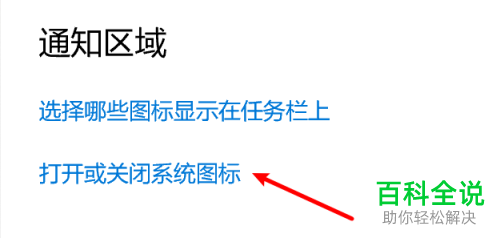
6. 如图,在打开的系统图标列表中,我们就可以通过开启或关闭右侧的开关来设置显示或者不显示系统图标了。
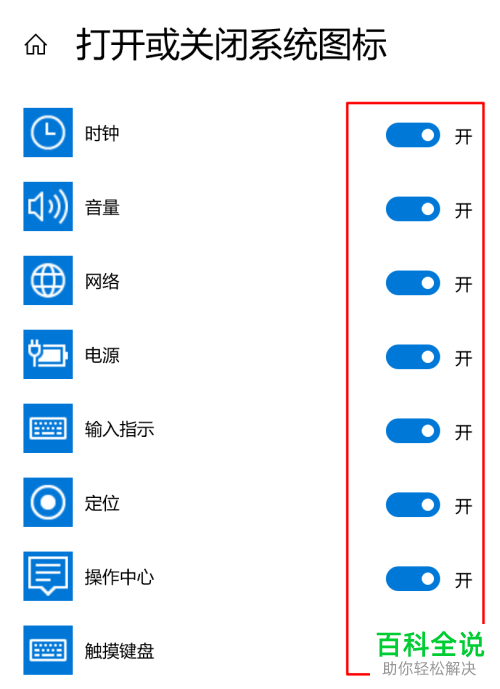
以上就是如何设置Win10电脑任务栏右下角显示的系统图标的具体操作步骤。
赞 (0)

